軟件名稱:Windows XP Setup Simulator
軟件大小:1261KB
軟件授權:免費軟件
下載地址:http://www.echoproject.net/en/software/catalog/winxp/winxp_simulator.exe
將下載後的Windows XP Setup Simulator解壓縮後,運行安裝目錄中的“Windows XP Setup.exe”程序。而後,切換到全屏狀態,顯示開機信息(如圖1),但這是模擬的,並非當機機器的真實硬件信息。

稍等片刻,進入藍屏的Windows XP專業版安裝界面,在屏幕下端有提示,按回車繼續安裝,按R修復系統,按F3退出安裝(如圖2)。繼續安裝後,在下面界面中根據提示按F8鍵表示同意協議。下一步,用上下箭頭按鈕選擇Windows XP安裝驅動器,而後按回車繼續安裝。下一步,選擇文件系統為NTFS或FAT。下一步,復制系統文件,由於是虛擬的,所以速度極快。
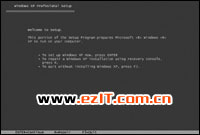
復制完成後,重新啟動計算機,開始了Windows XP系統的安裝(如圖3)。在此過程中,需要設置用戶名、序列號(無需輸入,可跳過)、機器名、控制面板等,直至成功安裝完畢Windows XP(看到啟動畫面,聽到系統啟動音)。
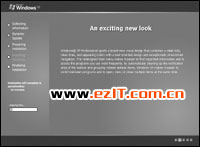
可以說,該安裝模擬環境除了耗用時間較短之外,與真實的系統安裝過程一般無二。即便是毫無基礎的用戶,在經過多次模擬訓練之後,最終也可自己獨立完成Windows XP系統的安裝。